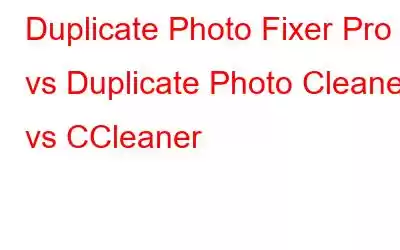Den här artikeln jämför tre av de mest populära programmen som hjälper användare att ta bort dubbletter av foton. Den är uppdelad i tre stora sektioner, precis som en trerätters middag bestående av sallader, huvudrätt och desserter. Låter roligt eller konstigt? Kolla bilden nedan så vet du vad jag pratar om.
Första kursens sallader Det här avsnittet kommer att diskutera de grundläggande problemen med dubbletter av foton och hur man samlar på sig tillsammans med sätt att ta bort dem. 2:a kursens huvudkurs Detta avsnitt innehåller en detaljerad jämförelse mellan Duplicate Photo Fixer Pro vs Duplicate Photo Cleaner vs CCleaner, och bedömer dem på deras likheter, skillnader och unika egenskaper. 3:e kursdessert Det sista avsnittet sammanfattar all forskning som utförts och utser en vinnare.Viktigt: Du kan klicka på det sista avsnittet i tabellen ovan för att kontrollera slutsatsen och välja att ladda ner och installera VINNARE eller så kan du följa den detaljerade forskningen för att upptäck det bästa verktyget för att ta bort dubbletter av foton. Så utan vidare, låt oss börja:
Duplicate Photo Fixer Pro vs Duplicate Photo Cleaner vs CCleaner
Första kursen: Allt du behöver veta om Duplicate Photos
Vad är dubbletter av foton?
Duplicerade foton: Duplicerade foton är exakta kopior av redan befintliga bilder. Den enda skillnaden mellan dem är platsen där de förvaras. Du kan lagra två exakta dubbletter på samma plats genom att byta namn på filnamnet.
Nära identiska foton: Nära identiska foton är de som har klickats av samma kamera samtidigt tid i snabb följd som ett bildserieläge.
Liknande foton: Liknande foton är de som varken kopieras exakt eller klickas i multi snap-lägena. Men innehållet de avbildar är väldigt likt.
Hur ackumuleras de i vår PC?Det finns många anledningar till varför våra enheter samlar dubbletter av filer, särskilt bilder, mer än något annat. Här är några av dem som du kanske tycker är ganska bekanta:
Ta emot identiska foton via sociala medier. Att dela bilder och foton över sociala medieplattformar som WhatsApp, Facebook, Instagram och Snapchat är nu ett vanligt tidsfördriv. Detta inkluderar att dela hälsningar, skämt, motiverande meddelanden och andra memes med din familj och vänner. Problemet uppstår när du tar emot samma bild från mer än en kontakt som leder till dubbletter av bilder.
Multi Snap Mode i Smartphone. Multi Snap Modes låter dig fånga ett ögonblick i snabb följd och detta resulterar i ett mästerverk med de återstående som liknande bilder på din enhet.
Applikationscache. Bildredigerings- och bearbetningsappar lagrar flera kopior av dina bilder i sina mappar för enkel och snabb åtkomst. Varje gång du gör en ändring i en bild sparas den som en separat kopia och det är anledningen till att funktionen för att ångra och göra om fungerar på din enhet. Miniatyrer är också en del av cachen som inkluderar hela din fotosamling i miniatyrform.
Molnlagring och säkerhetskopiering. En ny trend att lagra en alternativ kopia av dina filer på molnlagringen har blivit populär. Detta är ett nytt sätt att säkerhetskopiera som används av många över hela världen. Det enda problemet är när du återställer filerna, det finns risk för att dubbletter genereras på din dator.
Obs: Ovanstående skäl anses vara normala och inte som ett fel eller fel vilket betyder att det inte finns något sätt att undvika dem.
Vilka är fördelarna med att ta bort dem?Duplicerade foton har vissa begränsningar och när du tar bort dem kan du dra nytta av vissa fördelar som:
Mer lagringsutrymme. En av de viktigaste fördelarna som vi alla skulle älska att ha är mer förvaring. Dubblettfiler och mappar upptar onödigt lagringsutrymme som är ett slöseri med resurser. När du har blivit av med dessa dubbletter kommer du att hitta mer utrymme för att lagra nya bilder, foton och andra filer.
Organiserat fotogalleri. Dubbletter av bilder kan förstöra din bildupplevelse med familj och vänner. När du har tagit bort alla dubbletter, anslut din enhet till en större skärm och njut av ett bildspel med dina värdefulla minnen utan att behöva vara rädd för att se de upprepade.
Hur tar jag bort dem?Det är omöjligt att radera alla dubblettfiler manuellt och det skulle ta evigheter om man försökte göra det med 50 % framgång. För det första skulle du inte kunna hitta alla dubbletter, särskilt cachefiler som är gömda djupt in i ditt system. För det andra skulle du få nya bilder varje dag vilket innebär att du måste börja om varje dag.
Den enda möjliga lösningen för att skanna, identifiera och ta bort dubbletter av filer är att använda ett program som är utformat för just detta ändamål. Dessa gäller ationer använder andra kriterier för att identifiera dubbletter och liknande foton än filnamn och filstorlek. Grunden för deras skanning beror på metadata eller EXIF-data som registreras i varje bild som klickas på.
Vad är EXIF-data?
EXIF-data refererar till till metadata som lagras i en bild som datum, tid, geoposition, enhetsinformation, etc. Denna data samlas in automatiskt och kan tas bort med hjälp av vissa applikationer som Photo EXIF Editor. EXIF-data betraktas nu som ett av de sätt som hackare använder för att bryta mot säkerheten.
Vilka är de bästa apparna som kan användas för detta ändamål?Det är den viktigaste frågan och grunden för hela denna blogg. Många applikationer kan användas för att ta bort dubbletter, liknande och nästan identiska foton från din enhet. De tre bästa apparna som har fått många rekommendationer på tekniska forum är dock:
- Duplicate Photo Fixer Pro
- Duplicate Photo Cleaner
- CCleaner
Låt oss jämföra dem i detalj för att förstå vilken som skulle vara den bästa appen för att ta bort dubbletter av foton.
2:a kursen: En detaljerad jämförelse mellan Duplicate Photo Fixer Pro vs Duplicate Photo Cleaner vs CCleaner
Innan vi börjar jämföra dessa applikationer, låt oss kontrollera varje applikation individuellt och analysera dess funktioner.
Duplicate Photo Fixer ProDuplicate Photos Fixer Pro (DPF) är ett fantastiskt program som kan laddas ner på olika plattformar som Windows, Android, macOS och iOS. Denna applikation utvecklades med det enda syftet att skanna och identifiera dubbletter av bilder i din dator. Några av de markerade funktionerna är:
Skanna efter dubbletter. Duplicate Photos Fixer Pro kan enkelt skanna hela datorn på nolltid tack vare den kraftfulla motorn den är baserad på. Den använder också en avancerad algoritm för att jämföra alla bilder på din dator och tar inte hänsyn till filnamn och storlek i dess jämförelsekriterier.
Sök efter liknande bilder. En annan stor egenskap hos denna applikation är att den kan upptäcka liknande bilder och nästan identiska bilder förutom exakta dubbletter.
Stöder externa bilder. DPF Pro låter sina användare skanna externa enheter som pennenheter, SD-kort, externa hårddiskar, etc. Detta innebär att du inte behöver kopiera alla dina filer och mappar på din primära drivrutin för att eliminera dubbletter inom.
Auto-Markera dubbletter. När du använder det här programmet ganska ofta, skulle du börja lita på det eftersom du skulle förstå hur det fungerar. Det finns ett alternativ som låter dig markera alla dubbletter automatiskt samtidigt som originalen inte är markerade. På så sätt behöver du inte se varje dubblettgrupp av foton en efter en utan automatiskt markera dem och klicka på raderingsknappen.
Jämförelselägen. När du använder appen för att upptäcka liknande foton kan användare öka eller minska förhållandet mellan olika lägen som GPS, tidsintervall, matchande nivåer och bitmappsstorlek.
För- och nackdelar
Fördelar :
- Enkel och lätt att använda
- Få lagringsutrymme
- Ordna fotobibliotek
- Sökar externa enheter
Nackdelar:
- Den kostnadsfria versionen tar endast bort 15 dubbletter
Hur man använder Duplicate Photos Fixer Pro ?
Följande steg guidar dig om hur du använder det här programmet för att rensa dubbletter:
Steg 1: Ladda ner och installera dubbletter av foton Fixer Pro.
Steg 2: Öppna programmet och registrera, klicka på knappen Lägg till foton eller Lägg till mappar för att importera foton.
Steg 3: Klicka sedan på knappen Sök efter dubbletter för att påbörja skanningsprocessen.
Steg 4: Välj de dubbletter som du inte längre behöver genom att markera dem.
Steg 5: Klicka slutligen på knappen Ta bort markerade för att bli av med alla dubbletter.
Specifikationer och prissättning
Operativsystem Windows XP, Vista, 7, 8, 10 CPU 400 MHZ eller högre RAM 256 MB Lagringsutrymme 10 MB Pris 34,95 USD Duplicate Photo Cleaner Bild: Duplicate Photo CleanerDuplicate Photo Cleaner är en app som används för att skanna, identifiera och radera foton med en mänsklig beröring. Den kan upptäcka skillnader mellan ändrade storlekar, redigerade bilder och liknande bilder tagna med olika kamerainställningar. Den stöder flera bildformat och kan även identifiera dubbletter i Adobe Lightroom och externa enheter.
Funktioner
Vissa funktioner gör Duplicate Photo Cleaner till en av de bästa applikationer för att bli av med dubbletter på din dator.
Analysera foton av Con tält. Duplicate Photo Cleaner jämför inte bilder efter filformat, filtyp, filnamn eller filstorlek. Den använder sin unika algoritm för att identifiera dubbletter och kan också göra det i redigerade, beskurna och roterade bilder.
Enkla raderingsalternativ. Duplicera foto Cleaner skannar och placerar dubbletterna i separata grupper som enkelt kan raderas med några få musklick.
Jämför bilder på alla platser. Denna app låter användarna skanna de djupaste dolda mappar och jämför bilder lagrade var som helst på datorn.
Hitta dubbletter i Adobe Lightroom. Om du har dubbletter och liknande bilder i programmet Adobe Lightroom kan den här appen skanna och ta bort dupliceras enkelt.
Olika förhandsgranskningslägen. Duplicate Photo Cleaner låter användare förhandsgranska bilderna innan de raderas i multi-viewer-läge.
För- och nackdelar
Fördelar:
- Förhandsgranskning av flervisningsläge tillgänglig
- Användare kan spara skanningen resultat och granska dem senare
- Tillgänglig på många språk
- Den stora förhandsgranskningsdelen gör det möjligt för användare att jämföra bilden
Nackdelar:
- Dyrt program
- Skanning tar mycket tid
Hur man använder
Denna applikation är lätt att använda och kan användas av alla utan någon form av formell utbildning. Här är stegen för att använda Duplicate Photo Cleaner på ditt system:
Steg 1: Ladda ner och installera först appen från den officiella webbplatsen.
Steg 2: Öppna programvaran och lägg till mappar som innehåller dina foton och bilder. Dra & släpp-funktionen är också tillgänglig.
Steg 3: Kontrollera sedan inställningsalternativen för att ändra skjutreglaget för likhetströskel och flytta det till 100 %.
Steg 4: Klicka på knappen Starta skanning för att påbörja skanningsprocessen.
Steg 5: Efter att skanningen är klar slutfört kan du förhandsgranska dubbletterna i ett Multi-Viewer-läge och välja de du vill ta bort.
Steg 6: Klicka slutligen på raderingsknappen i det nedre högra hörnet för att ta bort dubbletterna från din dator.
Specifikationer och priser
Operativsystem Windows XP, Vista, 7, 8, 10 CPU 400 MHZ eller högre RAM 128Läs: 0